- Teil 1. Können Sie gelöschte Dateien im Papierkorb finden?
- Teil 2. So stellen Sie gelöschte Dateien mit FoneLab Data Retriever wieder her
- Teil 3. So stellen Sie gelöschte Dateien aus der Windows-Sicherung wieder her
- Teil 4. So stellen Sie gelöschte Dateien aus dem Mac-Backup wieder her
- Teil 5. Häufig gestellte Fragen zum Wiederherstellen von durch Schicht gelöschten Dateien
Stellen Sie die verlorenen / gelöschten Daten von Computer, Festplatte, Flash-Laufwerk, Speicherkarte, Digitalkamera und mehr wieder her.
Perfekte Möglichkeiten, um von Shift gelöschte Dateien auf Mac und Windows wiederherzustellen
 aktualisiert von Valyn Hua / 28 2022:09
aktualisiert von Valyn Hua / 28 2022:09Es gibt viele Tastenkombinationen auf dem Computer. Sie konstruieren sie, um einige Verknüpfungen zu den Bewegungen auf Ihrem Computer herzustellen. Dies sind Tastenkombinationen auf Ihrer Tastatur. Dies sind einfache Methoden und Befehle, die Sie in Ihrer Computersoftware ausführen können. Hier sind einige Tastenkombinationen, die häufig verwendet werden, um Dateien auf einem Computer zu löschen:
Schlüssel löschen unter Windows
Wählen Sie die Datei aus, die Sie entfernen möchten, und drücken Sie dann die Umschalt + Entf Taste im nun erscheinenden Bestätigungsfenster nun wieder los.
Diese Tastenkombinationen sind von Vorteil. Abgesehen davon gibt es auch einige nachteilige Auswirkungen von diesen. Was ist, wenn Sie versehentlich Elemente damit gelöscht haben? Dieser Artikel gibt Ihnen in der Regel einige Methoden, um gelöschte Dateien auf Computern wiederherzustellen. Darüber hinaus führt Sie dieser Artikel zu dem besten Tool, das Ihnen bei diesem speziellen Problem sowohl unter Windows als auch unter Mac hilft.
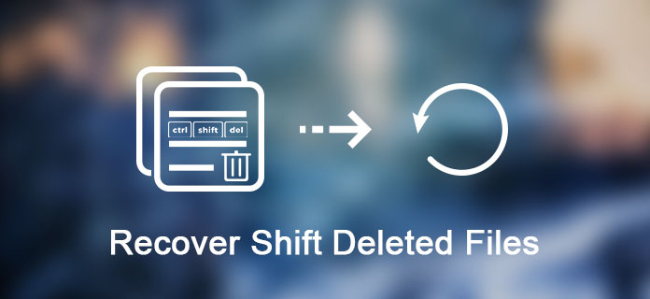

Führerliste
- Teil 1. Können Sie gelöschte Dateien im Papierkorb finden?
- Teil 2. So stellen Sie gelöschte Dateien mit FoneLab Data Retriever wieder her
- Teil 3. So stellen Sie gelöschte Dateien aus der Windows-Sicherung wieder her
- Teil 4. So stellen Sie gelöschte Dateien aus dem Mac-Backup wieder her
- Teil 5. Häufig gestellte Fragen zum Wiederherstellen von durch Schicht gelöschten Dateien
Teil 1. Können Sie gelöschte Dateien im Papierkorb finden?
Meistens löschen wir versehentlich einige Dateien auf unseren Computern. Es liegt vielleicht an der unsachgemäßen Verwendung von Tastenkombinationen. Andererseits muss es an Fehlklicks mit der Computermaus liegen. Belasten Sie sich nicht mit diesem Problem. Sie können ein Tool verwenden, um von der Schicht gelöschte Dateien auf Ihrem Computer wiederherzustellen. FoneLab Data Retriever ist ein effektives Werkzeug zum Abrufen von Dateien und Dokumenten. Es ist eine Software, mit der Sie sowohl auf Mac als auch auf Windows navigieren können. Es kann Dateien wiederherstellen, wenn Sie sie versehentlich löschen.
FoneLab Data Retriever - Wiederherstellung verlorener / gelöschter Daten von Computer, Festplatte, Flash-Laufwerk, Speicherkarte, Digitalkamera und mehr.
- Stellen Sie Fotos, Videos, Kontakte, WhatsApp und weitere Daten mühelos wieder her.
- Vorschau der Daten vor der Wiederherstellung.
Am wichtigsten ist, dass es verschiedene Szenarien beseitigt. Beispiele sind versehentliches Löschen, Computerviren, unerwartetes Ausschalten, unerwünschte Formatierung usw. Hier sind die Schritte zur Verwendung FoneLab Data Retriever:
Schritt 1Laden Sie die Software herunter
Um die Software zu verwenden, klicken Sie auf Herunterladen Taste. Führen Sie dann die WinRar-Einrichtung durch, installieren Sie die Software und vergessen Sie nicht, sie zu starten.
Hinweis Wenn Sie einen Mac verwenden, können Sie diese Software trotzdem verwenden. Gleicher Vorgang bei Windows. Klicken Sie einfach auf die Wechseln Sie zu Mac drücken und warten, bis er umschaltet.
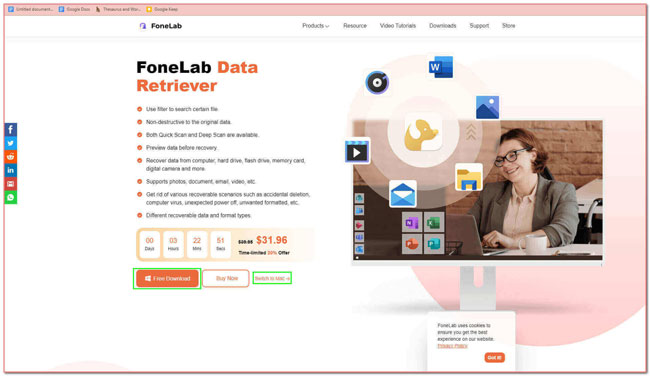
Schritt 2Scannen Sie die verlorenen Dateien
Auf der Hauptoberfläche sehen Sie den Speicherort und die Typen Ihrer Dokumente und Dateien. Sie müssen auswählen, welche Sie abrufen möchten. Klicken Sie danach auf die Scannen Schaltfläche, um das Scannen Ihrer Dateien zu verarbeiten.
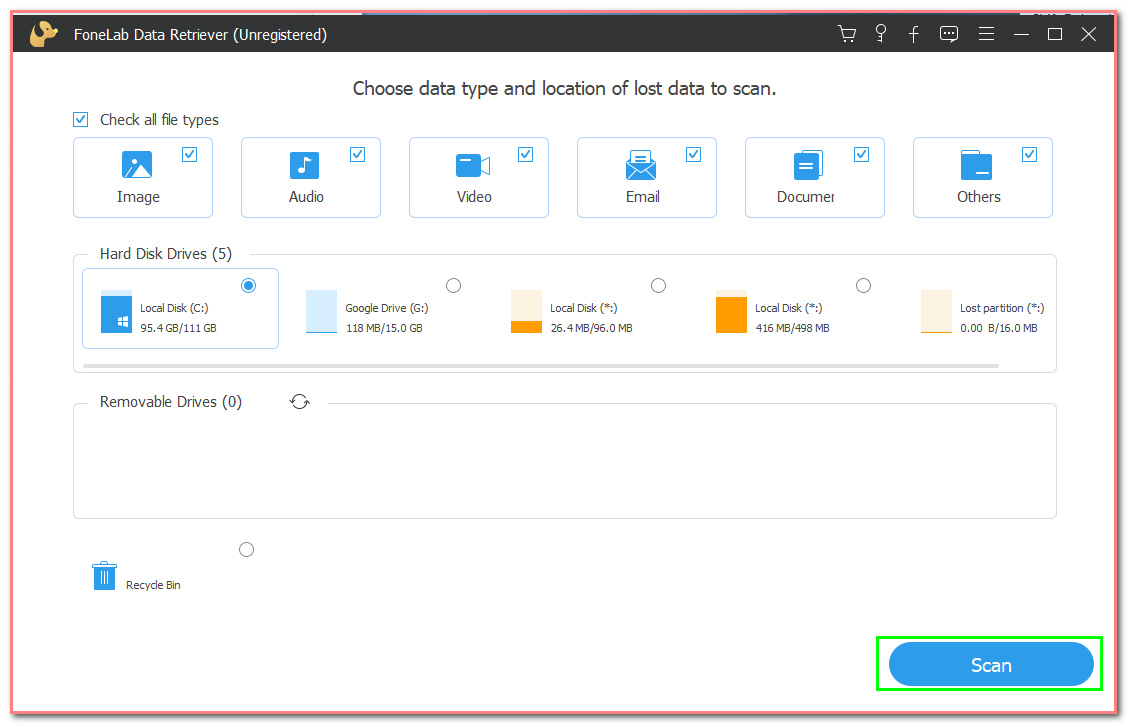
Schritt 3Tief scannen und die verlorenen Dateien filtern
Nach dem Scanvorgang sehen Sie den Datentyp Ihrer verlorenen Dateien auf der linken Seite der Hauptoberfläche.
Hinweis Sie haben die Möglichkeit, auf zu klicken Tiefen-Scan Taste. Wenn Sie darauf klicken, wird es mehr Zeit in Anspruch nehmen. Aber in diesem Fall kann es Ihnen nur mehr Ergebnisse liefern als der Scan. Klicken Sie andererseits auf Filter Taste. Damit können Sie Ihre verlorenen Dateien nach Zeit und Datum bereinigen.
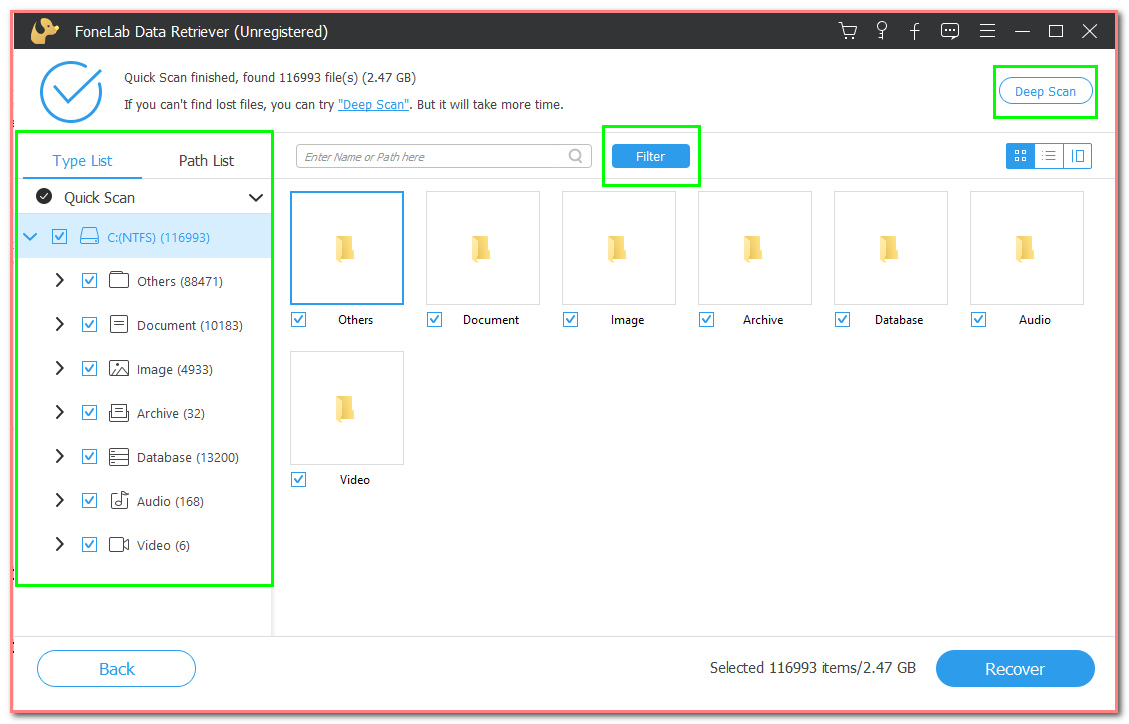
Schritt 4Wählen Sie Ihre verlorenen Dateien
Aktivieren Sie auf der Hauptoberfläche das Kontrollkästchen der verlorenen Dateien, die Sie wiederherstellen möchten. Beispiele sind Videos, Dokumente, Bilder, Datenbanken und Audio.
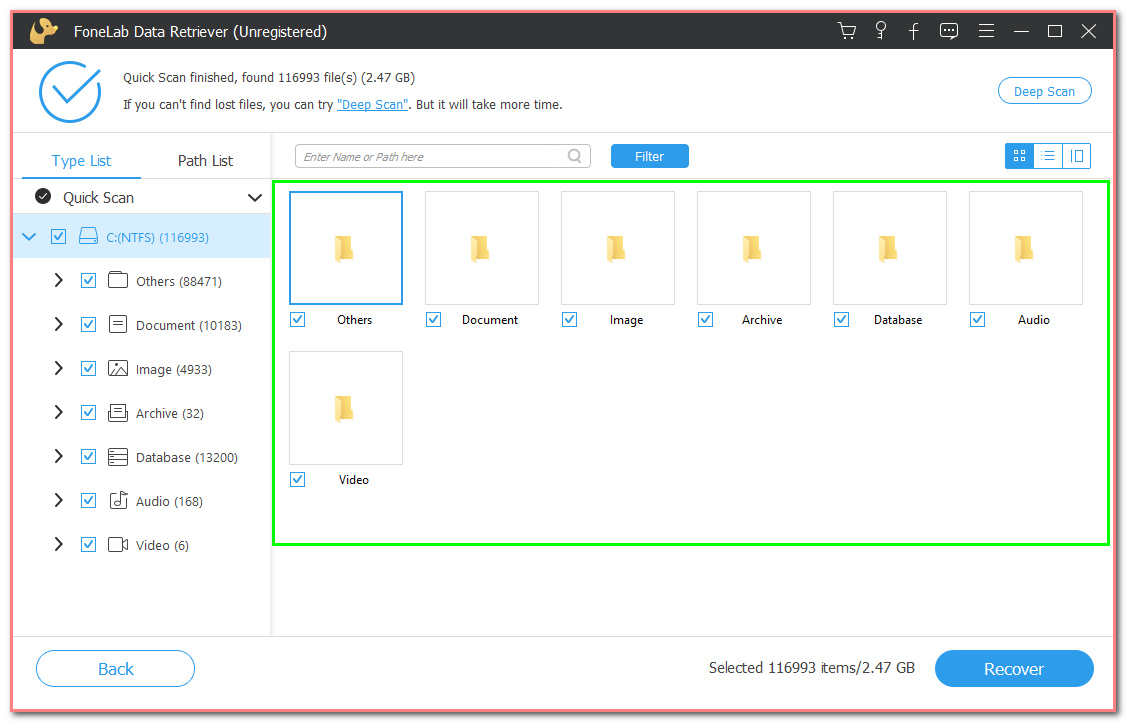
Schritt 5Stellen Sie die von der Schicht gelöschten Dateien wieder her
Wenn Sie mit den Ergebnissen zufrieden sind, klicken Sie schließlich auf Entspannung Taste. Dieser Schritt stellt die gesuchten Dateien in einem Wiederherstellungstool wieder her.
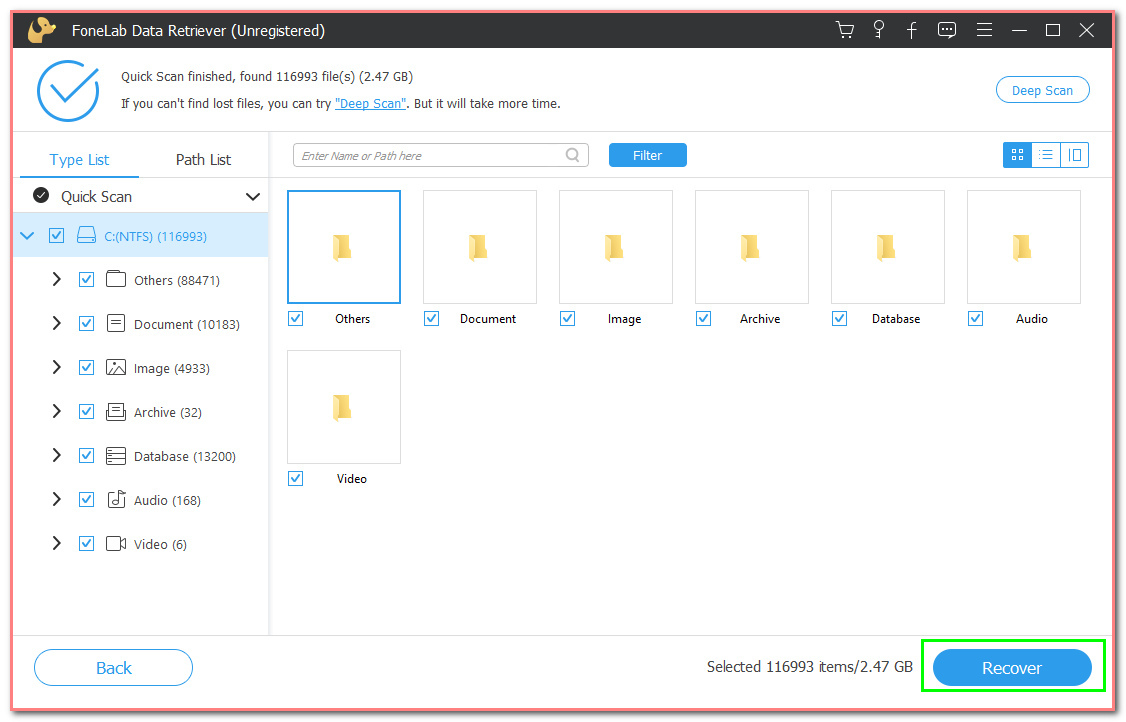
FoneLab Data Retriever - Wiederherstellung verlorener / gelöschter Daten von Computer, Festplatte, Flash-Laufwerk, Speicherkarte, Digitalkamera und mehr.
- Stellen Sie Fotos, Videos, Kontakte, WhatsApp und weitere Daten mühelos wieder her.
- Vorschau der Daten vor der Wiederherstellung.
Teil 2. So stellen Sie gelöschte Dateien mit FoneLab Data Retriever wieder her
Menschen werden nicht immer die Möglichkeit haben, unbeabsichtigte Computerfehler zu vermeiden. Aus diesem Grund suchen sie online nach einigen wichtigen Anleitungen zur Fehlerbehebung. Windows ist ein von Microsoft entwickeltes Betriebssystem. Sicherheit ist einer der Schwerpunkte dieser Software. Wenn Sie sich darin einschließen, sind Sie auf der richtigen Seite. In diesem Teil des Artikels dreht sich alles um Windows-Software. Dieses Tool stellt sicher, dass Ihre Dateien, Dokumente und Informationen sicher sind. Es zeigt Ihnen, wie Sie gelöschte Dateien wiederherstellen können, ohne Software oder ein Gerät zu verwenden. Wenn Sie die Software bereits verwenden, finden Sie hier eine alternative Möglichkeit und Methode.
Schritt 1Führen Sie die Systemsteuerung aus
Klicken Sie auf die Startseite auf dem Computer, und geben Sie dann Systemsteuerung ein. Klicken Sie danach auf die Systemsteuerung um das Werkzeug zu starten.
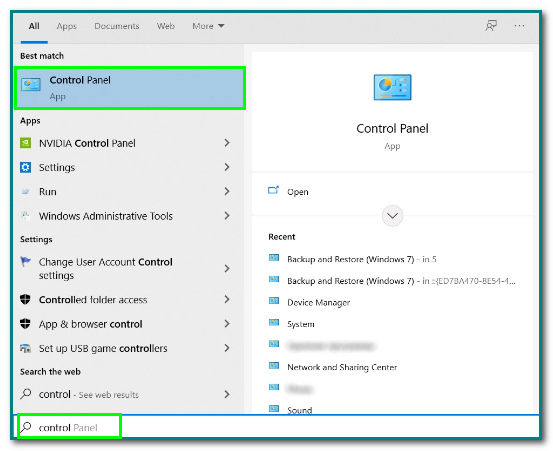
Schritt 2Gehen Sie zu Sichern und Wiederherstellen (Windows 7)
Klicken Sie nach dem Start der Software auf Sichern und Wiederherstellen (Windows 7) .
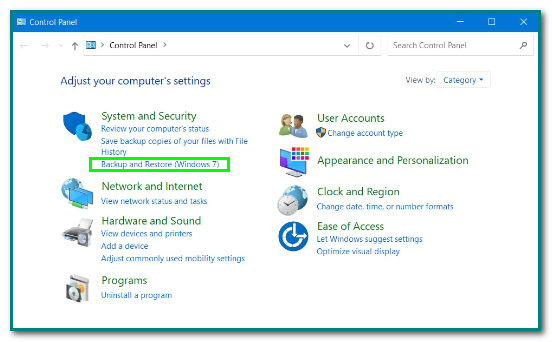
Schritt 3Schaltfläche "Dateien wiederherstellen".
Klicken Sie auf die Meine Dateien wiederherstellen Schaltfläche, um nach weiteren Sicherungen der Dateien zu suchen.
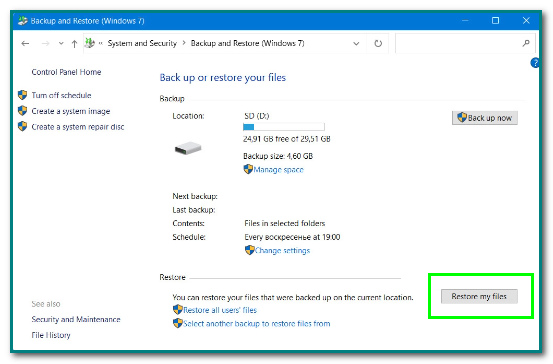
Schritt 4Durchsuchen Sie die Ordner
Klicken Sie auf die Nach Ordnern suchen Schaltfläche, um zu sehen, ob Dateien wiederhergestellt werden können. Klicken Sie auf den Ordner, den Benutzer wiederherstellen müssen. Klicken Sie danach auf die Weiter Taste, um mit dem letzten Schritt fortzufahren.
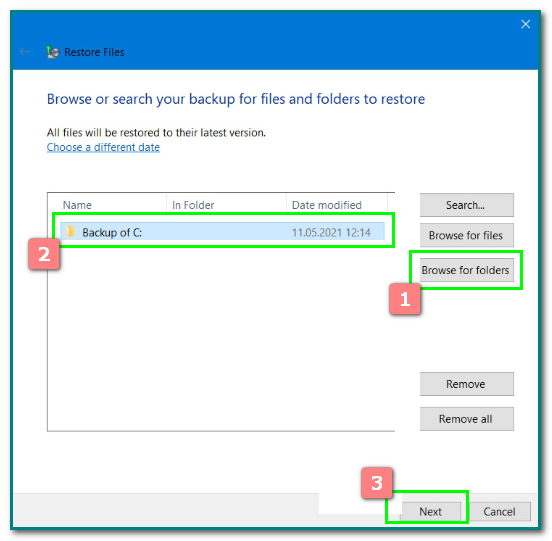
Schritt 5Stellen Sie die Daten wieder her
Aktivieren Sie den leeren Kreis links neben der Schaltfläche In the following Location. Klicken Sie abschließend auf Wiederherstellen Schaltfläche, um die durch die Schicht gelöschten Dateien wiederherzustellen.
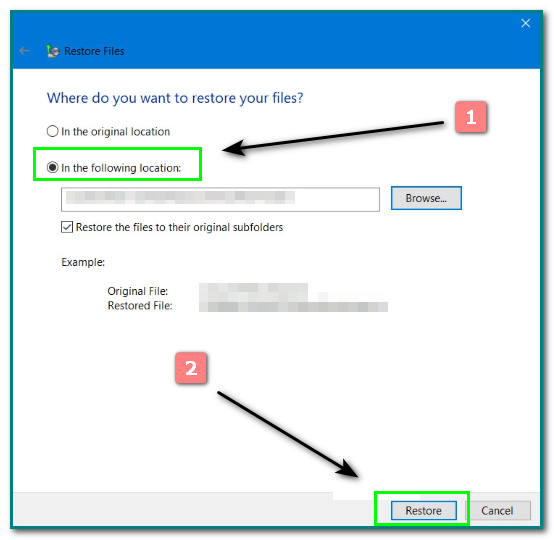
Teil 3. So stellen Sie gelöschte Dateien aus der Windows-Sicherung wieder her
Der Papierkorb von Mac ähnelt dem Papierkorb von Windows. Sie können diesen Papierkorb unten rechts auf der Hauptoberfläche Ihres Computers sehen. Wenn Sie einige Dateien mit Befehlstaste + Entf löschen, werden sie in den Papierkorb verschoben und sehen aus wie ein Papierkorb voller Papiere. Andererseits ist es leer, wenn sich keine Dateien auf Ihrem Gerät befinden. Meistens ist es die Farbe Weiß. Ist es möglich, Ihre Command+Delete-Dateien in Ihrem Papierkorb zu finden? Ja absolut! Hier ist eine einfache Möglichkeit oder Methode, um Ihre gelöschte Datei im Papierkorb zu finden. Scrollen Sie nach unten für die schnellen Schritte.
Schritt 1Suchen Sie nach dem Papierkorb
Wenn Sie versehentlich einige Dateien und Dokumente löschen, suchen Sie nach dem Papierkorb. Es befindet sich immer im unteren rechten Teil der Hauptoberfläche.
Schritt 2Suchen Sie nach den gelöschten Dateien
Klicken Sie auf die Papierkorb-Software. Auf der Hauptoberfläche Ihres Bildschirms wird ein Popup-Fenster angezeigt. Schließlich sehen Sie Ihre kürzlich gelöschten Dateien.
FoneLab Data Retriever - Wiederherstellung verlorener / gelöschter Daten von Computer, Festplatte, Flash-Laufwerk, Speicherkarte, Digitalkamera und mehr.
- Stellen Sie Fotos, Videos, Kontakte, WhatsApp und weitere Daten mühelos wieder her.
- Vorschau der Daten vor der Wiederherstellung.
Teil 4. So stellen Sie gelöschte Dateien aus dem Mac-Backup wieder her
Die Marke Apple ist eine der bekanntesten Marken der Welt. Mac wird von Apple Inc. entwickelt und vermarktet. Mac hilft Benutzern auch, ihre Aufgaben zu organisieren, wann immer sie etwas tun. Die meisten Leute sagen, dass es auch eines der am schwierigsten zu verwendenden ist. Dieses Gerät hat verschiedene Sicherungen für Ihre Dateien und Daten. Beispiele sind Time Machine, iCloud, Disk Drill und Carbonite. Darüber hinaus ist es gut in Leistung und Lautsprecherqualität. Vor allem, wenn es darum geht, verlorene Dateien wiederherzustellen, ist dies nicht der Fall. Es gibt einfache und schnelle Methoden, um verlorene Dateien auf dem Mac wiederherzustellen!
Schritt 1Öffnen Sie den Papierkorb
Suchen Sie nach dem Papierkorb des Computers. Danach starten Sie es.
Schritt 2Verfolgen Sie die Dateien
Nachdem Sie auf die Software geklickt haben, suchen Sie im Papierkorb nach den gelöschten Dateien.
Schritt 3Ziehen Sie die Daten und stellen Sie sie wieder her
Klicken Sie zuletzt mit der rechten Maustaste auf die Datei, die Benutzer wiederherstellen möchten. Ziehen Sie es dann auf den Hauptbildschirm des Computers.
Abgesehen von dieser Methode gibt es noch eine andere Möglichkeit, die Datei wiederherzustellen. Benutzer können diese nur anwenden, wenn sie sie kürzlich versehentlich gelöscht haben. Drücken Sie die Befehlstaste + Z, damit die gelöschte Datei wiederhergestellt werden kann.
FoneLab Data Retriever - Wiederherstellung verlorener / gelöschter Daten von Computer, Festplatte, Flash-Laufwerk, Speicherkarte, Digitalkamera und mehr.
- Stellen Sie Fotos, Videos, Kontakte, WhatsApp und weitere Daten mühelos wieder her.
- Vorschau der Daten vor der Wiederherstellung.
Teil 5. Häufig gestellte Fragen zum Wiederherstellen von durch Schicht gelöschten Dateien
Was passiert, wenn jemand eine Datei mit Shift+Delete löscht?
Diese Tastenkombination Umschalt + Entf ist einer der häufigsten Fehler bei der Verwendung von Tastaturen. Wenn sie dies verwenden, wird das ausgewählte Element gelöscht. Es wird es nicht dauerhaft löschen. Sie können verwenden FoneLab Data Retriever zu Stellen Sie Ihre Daten wieder her. Abgesehen davon können Sie sie durch die Sicherung Ihres Computers wiederherstellen.
Wie stellen Benutzer gelöschte Dateien unter Windows 10 wieder her?
Es ist einfach, Daten unter Windows 10 wiederherzustellen. Benutzer müssen den Papierkorb finden. Nachdem Sie darauf geklickt haben, wählen Sie alle Dateien und Daten aus, die Sie wiederherstellen möchten. Klicken Sie zuletzt mit der rechten Maustaste auf das Element und aktivieren Sie die Schaltfläche Wiederherstellen. Wenn sie sie wiederherstellen möchten, klicken Sie auf die Schaltfläche Alle Elemente wiederherstellen.
Einige der Probleme mit unseren Computern sind unbeabsichtigte oder menschliche Fehler. Dieses Problem umfasst das obige Thema zu den Tastenkombinationen. Shift+Delete oder Command+Delete, um genau zu sein. Wir wissen nur, dass es für jedes Problem eine Lösung gibt. Das Gute daran ist, dass es Methoden und Möglichkeiten gibt, den Benutzern zu helfen. Abgesehen davon können sie einige Software auf dem Computer verwenden. Wenn Benutzer auf Mac oder Windows darauf zugreifen möchten, FoneLab Data Retriever ist eines der besten Tools, um Benutzern zu helfen
FoneLab Data Retriever - Wiederherstellung verlorener / gelöschter Daten von Computer, Festplatte, Flash-Laufwerk, Speicherkarte, Digitalkamera und mehr.
- Stellen Sie Fotos, Videos, Kontakte, WhatsApp und weitere Daten mühelos wieder her.
- Vorschau der Daten vor der Wiederherstellung.
